Posts Tagged ‘Interface Builder’
UITextFieldがキーボードに隠れないようにオフセットする
iPhoneでアプリの画面にたくさんTextFieldを配置した時、画面下の方のTextFieldを選択するとキーボードが下からニョキッと出てきてTextFieldを隠してしまう。もちろんそのままでも入力は可能だが、キーボードを仕舞うまでどう入力されているか分からないので不便である。
そこで、TextFieldを選択したときに隠れてしまう場合は表示をずらして隠れないようにしたい。ネットでサンプルを探したのだが、これというものが見当たらなかったので作ってみた。
InterfaceBuilderでまず全体にUIScrollViewを敷き詰めて、そこにUITextFieldを並べていく。
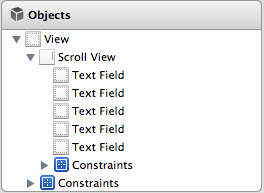 まず、(隠れてしまう)全てのTextFieldについて「Editing Did Begin」と「Editing Did End」の2つのイベントハンドラを定義しておく。この際、どのTextFieldに対しても同じメソッドを適用する。例えばそれぞれ – (void)textEditingDidBegin および - (void)textEditingDidEnd とする。
まず、(隠れてしまう)全てのTextFieldについて「Editing Did Begin」と「Editing Did End」の2つのイベントハンドラを定義しておく。この際、どのTextFieldに対しても同じメソッドを適用する。例えばそれぞれ – (void)textEditingDidBegin および - (void)textEditingDidEnd とする。
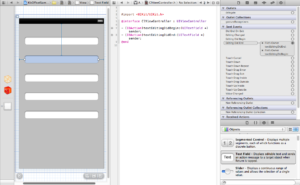 この時、InterfaceBuilderを使って普通にイベントハンドラを定義しようとすると両方とも「Editing Did End」イベントに結合してしまうので、ConnectionsInspectorで「Editing Did Begin」イベントから – (void)textEditingDidBegin メソッドに結合した方が良い。
この時、InterfaceBuilderを使って普通にイベントハンドラを定義しようとすると両方とも「Editing Did End」イベントに結合してしまうので、ConnectionsInspectorで「Editing Did Begin」イベントから – (void)textEditingDidBegin メソッドに結合した方が良い。
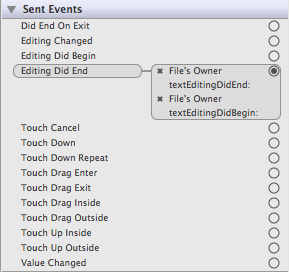

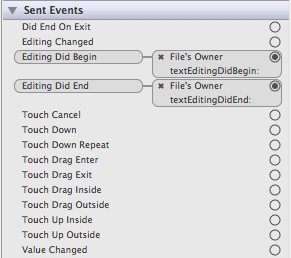 また次のフィールドを宣言しておく。
また次のフィールドを宣言しておく。
1 2 3 4 5 6 7 | @interface ViewController () { float _keyboardOffset; // 表示のオフセット(どれだけずらすか) float _offsetMargin; // 実際にオフセットを適用し始めるマージン } : : @end |
そしてそれぞれ次のように初期化する。
1 2 3 4 5 6 7 8 | - (void)viewDidLoad { [super viewDidLoad]; : : _keyboardOffset = 0.0f; _offsetMargin = 120.0f; // 4インチディスプレイの場合は 210.0f 程度 } |
_offsetMargin というのは、例えば画面の上の方にあるTextFieldを選択したときは表示をずらす必要がないので、じゃあY座標がどこまでの範囲内ならオフセットしないかというのを決めておく必要がある。3.5インチの場合はだいたい120ピクセルぐらいまではずらさなくても大丈夫。4インチの場合は3.5インチの場合と90ピクセルくらい差があるのでマージンもそれだけ増やして大丈夫だ。
次に最初に定義したイベントハンドラを実装する。
1 2 3 4 5 6 7 8 9 10 11 12 13 14 15 16 17 | - (IBAction)textEditingDidBegin:(UITextField *)sender { // オフセットすべきサイズを計算する CGRect textFieldRect = [sender frame]; _keyboardOffset = MAX(0, textFieldRect.origin.y - _offsetMargin); // アクティブなTextFieldが表示されるようにオフセットする CGRect viewFrame = [self.scrollView frame]; viewFrame.origin.y -= _keyboardOffset; self.scrollView.frame = viewFrame; } - (IBAction)textEditingDidEnd:(UITextField *)sender { // ScrollViewのオフセットを元の値に戻す CGRect viewFrame = [self.scrollView frame]; viewFrame.origin.y += _keyboardOffset; self.scrollView.frame = viewFrame; _keyboardOffset = 0.0f; } |
尚、UITextFieldDelegateとかオフセット時のアニメーションとかは本題から外れるので適宜実装してください。
—
“Unknown class ‘class name’ in Interface Builder file” に対処する
久しぶりにiOSアプリの開発環境をいじったら久しぶりにハマったのでメモしておく。
現象としてはXcodeからプロジェクトをビルドしてシミュレータで起動しようとすると、起動できずにアプリは終了し、以下のエラーメッセージを吐くというもの。実際には「class name」には作成したクラス名が入る。
Unknown class ‘class name’ in Interface Builder file
対処方法は次の通り。
- XcodeのProject Navigatorでプロジェクトのルートを選択して設定画面を開く。
- Standard editorの左ペインで TARGETS 以下の項目を選択する。
- Standard editorの右ペインの Build Phases タブを選択する。
- Compile Sources のグループを開き、不足しているクラスのソース本体(.m)を追加する。
- ビルド及び実行する。
これはInterface Builderから特定のクラスが見えないという状況なのだが、例えば新規にプロジェクトを作成した時に、他のプロジェクトで作成したクラスをファイルのコピーによって追加したような場合に発生する。(クラスを新規作成で追加した場合は自動でBuild Phaseに追加されるようだ。)